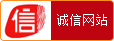电脑总是自动重启是什么原因-奥克斯冰箱里面结冰怎么办
有些软件会有冲突,彼此不兼容,常常导致关机重启。那么,电脑会自动重启还有什么原因呢?下面是小编收集整理的电脑总是自动重启是什么原因,欢迎阅读。
有时候在使用电脑时,会出现突然自动重启的现象,为电脑的使用带来不便。那么,为什么电脑自动重启呢?这里主要给大家介绍几种常见的会引起电脑无故自动重启的’原因和相应的解决方案。
1、病毒
有些木马程序能从远程控制你计算机的一切活动,包括让你的计算机重新启动。
解决方案:用杀毒软件清除病毒、木马,如果病毒不易清除,可以一键还原或重装系统。
2、软件不兼容
有些软件会有冲突,彼此不兼容,常常导致关机重启。
解决方案:回忆近期下载的可能不兼容的软件,或用工具查出起冲突的软件,并卸载。
3、系统文件损坏
如果系统某些文件被破坏,系统在启动时会因此无法完成初始化而强迫重新启动,有时甚至会不断循环。
解决方案:重新启动成功的话,右键点击“我的电脑”,在“属性”中选择“高级”选项卡,找到“启动和故障恢复”,点击旁边的“设置”按钮,再去掉“系统失败”中的“自动重新启动”前的对勾。如果连电脑桌面都无法打开,就只能覆盖安装或重新安装系统。
4、定时软件或计划任务软件起作用
如果设置了自动重启时,当定时时刻到来时,计算机会再次启动。
解决方案:打开“启动” 项,检查里面有没有自己不熟悉的执行文件或其他定时工作程序,将其屏蔽后再开机检查,也可以在“运行”里面直接输入“Msconfig”命令选择启动项。
5、硬件问题
内存、电源、硬盘等硬件出现问题都会出现电脑自动重启问题。
电脑组装简易教程
内存条上面都有防呆缺口,对准缺口避免插错。(如果组双通道,那两根内存就要插在同一种颜色的插槽上)装的时候先把插槽两边的扣具掰开,把内存垂直装上,往下按压的时候用力要均匀,用两个拇指按压内存两头,直到两边的扣具自动扣上。切不可前后晃动内存条,避免村坏内存条。下面是小编收集整理的电脑组装简易教程,欢迎阅读。
电脑组装教程:熟悉电脑各个配件
一般用到的CPU就2个厂家的,分别为intel(英特尔)和AMD。2个厂家的产品是不一样的,就是同一家的也有不同接口的产品,不通用的。你别说买个英特尔的CPU要装到AMD的主板上面去,那你就可能真的就装不上去了,如果你去电脑城装机,有的奸商可能会给你推荐AMD主板和英特尔CPU的配置给你,试试你是不是小白,你要默认不知道,那就等做挨宰把。
电脑机箱主板,又叫主机板(mainboard)、系统板(systemboard)或母板(motherboard);它分为商用主板和公用主板两种。它安装在机箱内,是微机最基本的也是最重要的.部件之一。 主板一般为矩形电路板,上面安装了组成计算机的主要电路系统,一般有BIOS芯片、I/O控制芯片、键盘和面板控制开关接口、指示灯插接件、扩充插槽、主板及插卡的直流电源供电接插件等元件。
内存是计算机中重要的部件之一,它是与CPU进行沟通的桥梁。计算机中所有程序的运行都是在内存中进行的,因此内存的性能对计算机的影响非常大。内存(Memory)也被称为内存储器,其作用是用于暂时存放CPU中的运算数据,以及与硬盘等外部存储器交换的数据。只要计算机在运行中,CPU就会把需要运算的数据调到内存中进行运算,当运算完成后CPU再将结果传送出来,内存的运行也决定了计算机的稳定运行。 内存是由内存芯片、电路板、金手指等部分组成的。
显卡全称显示接口卡(Video card,Graphics card),是计算机最基本配置之一。显卡作为电脑主机里的一个重要组成部分,承担输出显示图形的任务,对于从事专业图形设计的人来说显卡非常重要。 民用和军用显卡图形芯片供应商主要包括AMD(超微半导体)和Nvidia(英伟达)2家。现在的top500计算机,都包含显卡计算核心。在科学计算中,显卡被称为显示加速卡。
硬盘是电脑主要的存储媒介之一,由一个或者多个铝制或者玻璃制的碟片组成。碟片外覆盖有铁磁性材料。硬盘有固态硬盘(SSD 盘,新式硬盘)、机械硬盘(HDD 传统硬盘)、混合硬盘(HHD 一块基于传统机械硬盘诞生出来的新硬盘)。SSD采用闪存颗粒来存储,HDD采用磁性碟片来存储,混合硬盘(HHD: Hybrid Hard Disk)是把磁性硬盘和闪存集成到一起的一种硬盘。绝大多数硬盘都是固定硬盘,被永久性地密封固定在硬盘驱动器中。
电脑组装教程:安装散热器和内存
1、装CPU注意CPU不要装反了,注意CPU上面的防呆提示。然后扣扣具,扣的时候有点紧,要用点力压,扣上就行。如果期间没操作好,就会损坏CPU针脚,注意扣具的位置。
2、涂抹硅脂,涂抹硅脂时要均匀涂抹,在涂抹的时候尽量的薄,如果摸的太厚就会阻热了。CPU封装外壳上有很多凹凸,肉眼看不见的,硅脂的主要用途就是填充这些凹凸,让CPU更好的接触散热器,涂抹的时候最好戴个指套(涂抹均匀防止有气泡)。
3、安装散热器座,散热器有很多种,很好装,对准主板上的四个孔装上就行。主板的背面要装到位。安装风扇,有的风扇是直接用螺丝上的,我这个是带扣具的,仔细看看就懂。装完风扇要把风扇电源接上。接口上也有防呆提示。
4、安装内存,内存条上面都有防呆缺口,对准缺口避免插错。(如果组双通道,那两根内存就要插在同一种颜色的插槽上)装的时候先把插槽两边的扣具掰开,把内存垂直装上,往下按压的时候用力要均匀,用两个拇指按压内存两头,直到两边的扣具自动扣上。切不可前后晃动内存条,避免村坏内存条。
电脑组装教程:安装其它主要硬件
5、将机箱后面的挡板安上,安装主板,用手拿散热风扇把主板放到机箱内(要注意方向),在调整主板时注意下面的铜柱,不要损坏主板。然后把所有的螺丝全上上,不要偷懒、上螺丝的时候要对角的上,避免主板受力不平衡。
6、安装光驱,注意前面要平整。上螺丝机箱两边都要上。然后接上线。安装硬盘的时候注意前置风扇的位置,硬盘要装对准风扇的位置,这样有利于硬盘散热。同样上上螺丝接上线即可。硬盘要放稳,不要有抖动。要不硬盘很容易损坏。
7、安装显卡,我的主板上有2个插槽一个是PCIEx16,一个是PCIEx4,所以要装在PCIEx16插槽上。装之前要把机箱后的挡板拆掉,显卡上面也有防呆缺口。看准注意一下,把固定螺丝上上。接显卡供电接口时注意卡口。
8、这一步要注意,不要插错,要在主板上仔细对照。在接的时候注意正负极。HDD LED硬盘指示灯 POWER-电源开关,POWER+、POWER-电源指示灯,USB就是USB接口,这接错了,可能会烧主板的。F-AUDIO前置音频,每个主板的位置不同,要对照主板说明书来连接。没有说明书的就只能在主板上慢慢找。
9、连接主板电源和CPU电源,这些接口都有防呆扣,注意点不会接错的。在连接的时候注意整理线,不要机箱里面乱七八糟的,不
- 上一篇:电脑最干净的五款浏览器 2023/3/8
- 下一篇:电脑总是自动安装垃圾软件-奥克斯空调不怎么制冷怎样调 2023/3/8